Correção de falha ao enumerar objetos no erro de contêiner no Windows 10
Você pode ter encontrado falha ao enumerar objetos no erro de contêiner em sistemas Windows 10 ao tentar alterar as permissões de arquivo ou pasta. Para manter os dados seguros e privados, o administrador do computador pode habilitar a autorização específica do usuário para arquivos e documentos importantes armazenados nele. Portanto, quando outros usuários tentam acessar ou modificar permissões de arquivo, eles falham ao enumerar objetos no erro do contêiner.
No entanto, muitas vezes o erro de falha ao enumerar objetos no contêiner pode aparecer para o usuário administrativo do sistema também. É problemático como agora, e o administrador não consegue alterar a permissão de acesso para arquivos ou documentos para si mesmo e para outros usuários/grupos de usuários. Você não precisa se preocupar, pois este guia o ajudará a corrigir a falha ao enumerar objetos no erro do contêiner em sistemas Windows 10.(fix failed to enumerate objects in the container error on Windows 10 systems.)

4 maneiras de corrigir falha ao enumerar objetos no erro do contêiner(4 Ways to Fix Failed to Enumerate Objects in the Container error)
Razões por trás da falha ao enumerar objetos no erro do contêiner (Reasons behind failure to enumerate objects in the container error )
Estes são alguns motivos básicos pelos quais você encontra falha ao enumerar objetos no erro do contêiner:
- O conflito entre diferentes arquivos e pastas em seu sistema pode causar esses problemas.
- A configuração incorreta das configurações da pasta pode levar a esse erro.
- Ocasionalmente, programas de terceiros instalados em seu sistema podem remover acidentalmente as entradas de permissão padrão para arquivos e pastas em seu PC e causar esse erro.
Listamos quatro soluções possíveis que você pode usar para corrigir a falha ao enumerar objetos no erro do contêiner.
Método 1: alterar manualmente a propriedade dos arquivos(Method 1: Manually Change Ownership of Files)
A melhor maneira de corrigir a falha ao enumerar objetos no erro de contêiner no Windows 10 PC é alterar manualmente a propriedade desses arquivos com os quais você está enfrentando esse erro. Muitos usuários relataram ter se beneficiado disso.
Observação:(Note:) antes de implementar esse método, certifique-se de fazer login como administrador(administrator) .
Siga estas etapas para alterar a propriedade dos arquivos manualmente:
1. Localize o arquivo(file ) em seu sistema onde ocorre o erro. Em seguida, clique com o botão direito do mouse no arquivo escolhido(chosen file) e selecione Propriedades(Properties) , conforme mostrado.

2. Vá para a guia Segurança na parte superior.(Security)
3. Clique no ícone Avançado(Advanced) na parte inferior da janela, conforme mostrado abaixo.

4. Em Configurações de segurança avançadas(Advanced Security Settings) , clique em Alterar(Change) visível na frente da opção Proprietário(Owner) . Consulte a imagem fornecida.

5. Depois de clicar em alterar, a janela Selecionar usuário ou grupo(Select User or Group ) aparecerá na tela. Digite o nome da conta de usuário(user account name) na caixa de texto intitulada Digite o nome do objeto a ser selecionado(Enter the object name to select) .
6. Agora, clique em Verificar nomes(Check Names) , conforme mostrado.

7. Seu sistema detectará e sublinhará automaticamente sua conta de usuário.(automatically detect)
No entanto, se o Windows(Windows) não sublinhar seu nome de usuário, clique em Avançado(Advanced) no canto inferior esquerdo da janela para selecionar manualmente(manually select) as contas de usuário da lista fornecida da seguinte maneira:
8. Na janela Avançado(Advanced) que aparece, clique em Localizar agora(Find Now) . Aqui, selecione manualmente(manually select) sua conta de usuário na lista e clique em OK para confirmar. Consulte a foto abaixo.

9. Uma vez redirecionado para a janela anterior, clique em OK para prosseguir, conforme mostrado abaixo.

10. Aqui, habilite Substituir proprietário em subcontêineres e objetos(Replace owner on sub containers and objects) para alterar a propriedade de subpastas/arquivos dentro da pasta.
11. Em seguida, habilite Substituir todas as entradas de permissão do objeto filho por entradas de permissão herdáveis deste objeto(Replace all child object permission entries with inheritable permission entries from this object) .
12. Clique em Aplicar(Apply) para salvar essas alterações e fechar(close) a janela.
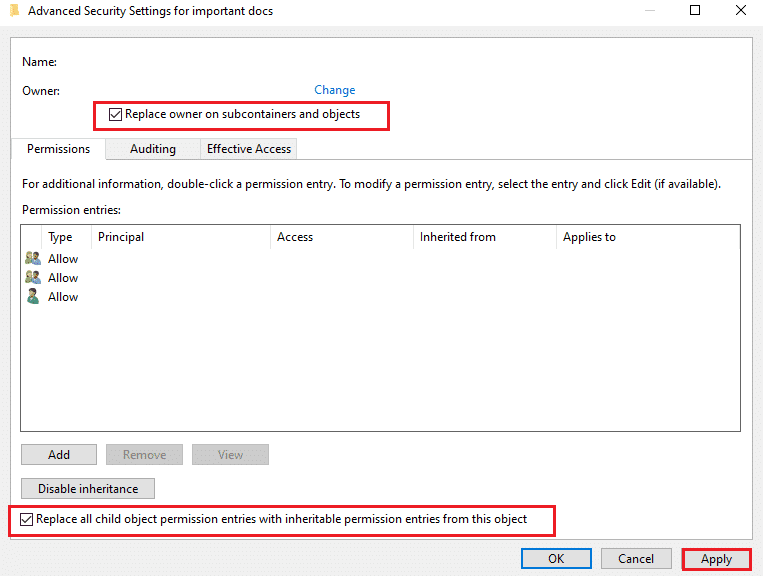
13. Reabra a janela Propriedades(Properties) e navegue até Security > Advanced repetindo as etapas 1-3(steps 1-3) .

14. Clique no botão Adicionar(Add) no canto inferior esquerdo da tela.

15. Clique na opção intitulada Selecione um princípio(Select a principle) , conforme ilustrado.
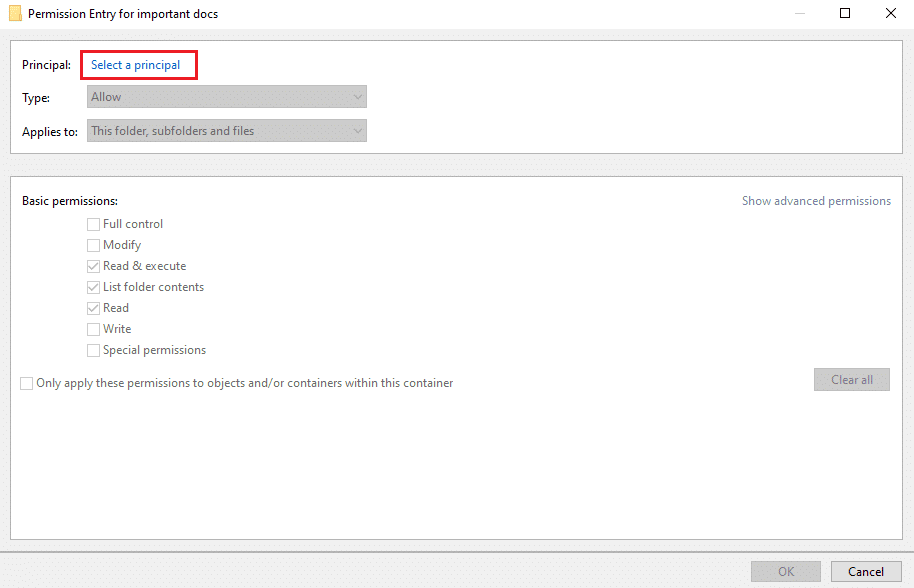
16. Repita as etapas 5 a 6(steps 5-6) para digitar e localizar o nome de usuário da conta.
Observação:(Note:) você também pode escrever Todos(Everyone) e clicar em verificar nomes(check names) .
17. Clique em OK , conforme mostrado abaixo.
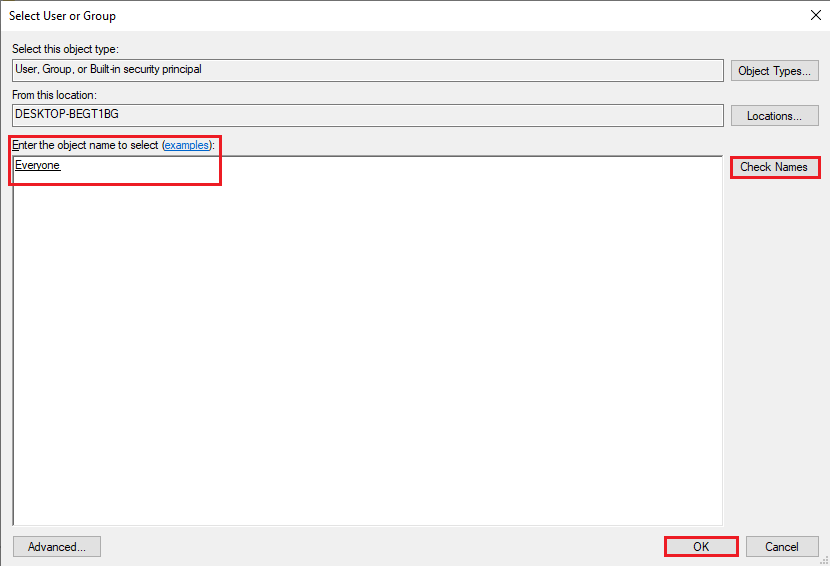
18. Na nova janela exibida, marque a caixa ao lado de Substituir todas as entradas de permissão do objeto filho por entradas de permissão herdáveis deste objeto.(Replace all child object permission entries with inheritable permission entries from this object.)
19. Clique em Aplicar(Apply) na parte inferior da janela para salvar as novas alterações.

20. Por fim, feche todas as(close all) janelas.
Verifique se você conseguiu resolver falha ao enumerar objetos no erro do contêiner.
Leia também: (Also Read:) Erro de correção de falha ao enumerar objetos no contêiner
Método 2: desative as configurações de controle de conta de usuário (Method 2: Disable User Account Control Settings )
Se o primeiro método não conseguiu corrigir o erro ao enumerar objetos no contêiner, você poderá desabilitar as configurações de controle de conta de usuário e, em seguida, implementar o primeiro método para resolver esse erro. Aqui está como fazê-lo:
1. Vá para a barra de pesquisa do Windows . (Windows search)Digite Alterar configurações do Controle de Conta de Usuário(Change User Account Control settings) e abra-o nos resultados da pesquisa. Consulte(Refer) a imagem fornecida.

2. A janela UAC aparecerá na tela com um controle deslizante no lado esquerdo.
3. Arraste o controle deslizante na tela para a opção Nunca notificar na parte inferior.(Drag the slider on the screen towards the Never notify option at the bottom.)
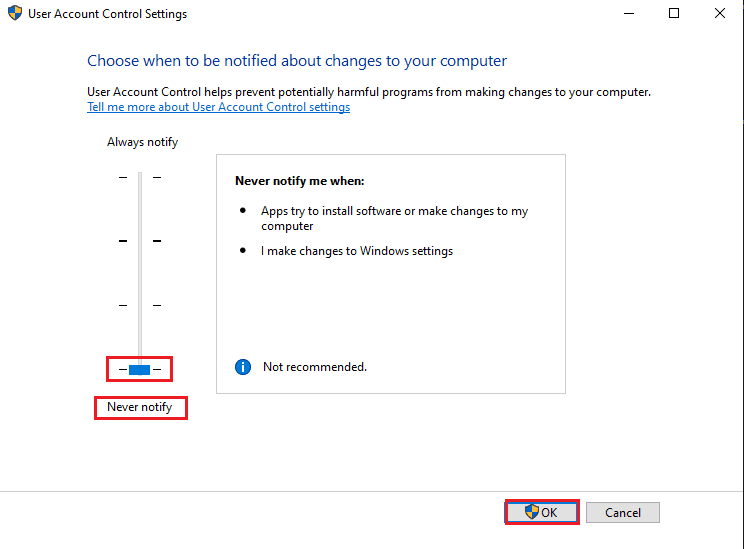
4. Por fim, clique em OK para salvar essas configurações.
5. Reinicie o computador e verifique se você conseguiu alterar as permissões dos arquivos(change file permissions) sem nenhuma mensagem de erro.
6. Caso contrário, repita o Método 1(Method 1) . Espero que(Hopefully) o problema seja resolvido agora.
Método 3: usar o prompt de comando(Method 3: Use Command Prompt)
Às vezes, a execução de determinados comandos no prompt(Command Prompt) de comando ajudou a corrigir a falha ao enumerar objetos no erro do contêiner em computadores Windows 10 .
Siga os passos indicados para o fazer:
1. Na barra de pesquisa do Windows , digite o prompt de comando.
2. Clique em Executar como administrador(Run as administrator ) para iniciar o prompt(Command Prompt) de comando com direitos de administrador. Consulte a foto abaixo.

3. Clique em Sim(Yes) se aparecer um prompt na tela informando Permitir que o prompt de comando faça alterações em seu dispositivo(Allow the command prompt to make changes on your device) .
4. Em seguida, execute os seguintes comandos um por um e pressione Enter .
Nota:(Note:) Substitua X:\FULL_PATH_HERE pelo caminho do arquivo ou pasta problemática em seu sistema.
takeown /F X:\FULL_PATH_HEREtakeown /F X:\FULL_PATH_HERE /r /d y icacls X:\FULL_PATH_HERE /grant Administrators: F icacls X:\FULL_PATH_HERE /grant Administrators:F /t

5. Após executar com sucesso os comandos acima, feche(close) o prompt de comando e verifique se o problema foi resolvido.
Leia também: (Also Read:) Corrigir Algo deu errado. Tente reiniciar o GeForce Experience(Fix Something went wrong. Try restarting GeForce Experience)
Método 4: Inicialize o sistema no modo de segurança(Method 4: Boot System into Safe Mode)
A última solução para corrigir falha ao enumerar objetos no(fix failed to enumerate objects in the container) erro do contêiner é inicializar o Windows 10 no modo de segurança. No modo(Mode) de segurança , nenhum dos aplicativos ou programas de terceiros instalados será executado, e apenas os arquivos e processos do sistema operacional Windows funcionam. (Windows operating systems)Você pode corrigir esse erro acessando a pasta e alterando a propriedade. Este método é opcional e recomendado como último recurso.
Aqui está como você pode inicializar seu sistema Windows 10 no modo de segurança(boot your Windows 10 system in Safe Mode) :
1. Primeiro, saia(log out) da sua conta de usuário e navegue até a tela de login(sign-in screen) .
2. Agora, segure a tecla Shift(Shift key) e clique no ícone Power(Power icon) na tela.
3. Selecione Reiniciar(Restart) .

4. Quando o sistema for reiniciado, você será redirecionado para a tela informando Escolha uma opção(Choose an option) .
5. Aqui, clique em Solucionar problemas(Troubleshoot) e vá para Opções avançadas(Advanced options) .

6. Clique em Configurações de inicialização(Startup Settings) . Em seguida, selecione a opção Reiniciar(Restart) na tela.

7. Quando seu PC for reiniciado, uma lista de opções de inicialização aparecerá na tela novamente. Aqui, selecione a opção 4 ou 6(option 4 or 6) para inicializar seu computador no modo de segurança.

Uma vez no modo de segurança, tente novamente o Método 1 para corrigir o erro.(Once in Safe Mode, re-attempt Method 1 to fix the error.)
Recomendado:(Recommended:)
- Corrigir o Windows 10 falhou ao instalar o código de erro 80240020(Fix Windows 10 failed to install error Code 80240020)
- Como tornar o fundo transparente no MS Paint?(How to Make Background Transparent in MS Paint?)
- Corrigir erro de Internet em aplicativos móveis PUBG(Fix Internet error on PUBG mobile apps)
- Corrigir HDMI sem som no Windows 10 quando conectado à TV(Fix HDMI No Sound in Windows 10 When Connected to TV)
Esperamos que nosso guia tenha sido útil e que você tenha conseguido corrigir a falha ao enumerar objetos no erro do contêiner no Windows 10(fix failed to enumerate objects in the container error on Windows 10) . Se você tiver alguma dúvida/sugestão, deixe-nos saber nos comentários abaixo.
Related posts
Como Fix PC Won't POST
Fix High CPU Usage por Service Host: Sistema Local
Fix Windows não pode se comunicar com o device or resource
Fix Error 0X80010108 No Windows 10
Fix Windows não pôde concluir o formato
Como Fix Application Load Error 5:0000065434
Fix NVIDIA Control Panel não abrindo
5 Ways para Fix Steam Thinks Game está rodando Issue
Fix Task Host Window Prevents Shut Down em Windows 10
Fix Windows 10 Taskbar não escondendo
Fix Computer não reconhecer iPhone
Como Fix Avast não abrir no Windows
Fix Ca n't Ligue Windows Defender
Fix Steam está tendo problemas para se conectar aos servidores
Fix Unable para abrir Local Disk (C :)
Fix Windows Update Error Code 0x80072efe
Fix VCRUNTIME140.dll está faltando no Windows 10
Fix USB Keeps Disconnecting and Reconnecting
Fix Keyboard Não Typing na edição Windows 10
Fix Black Desktop Background Em Windows 10
